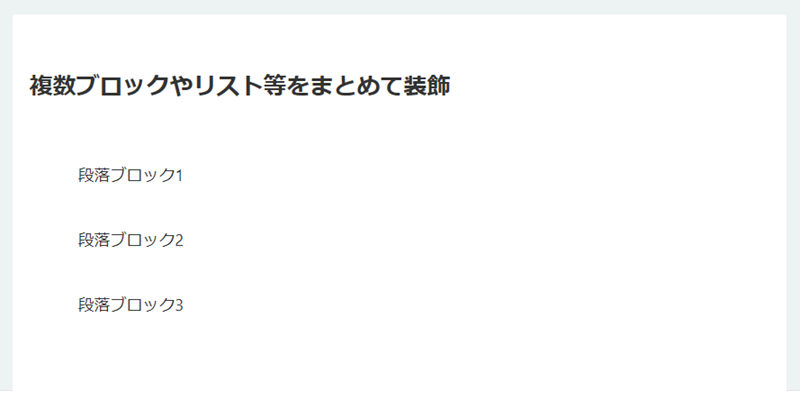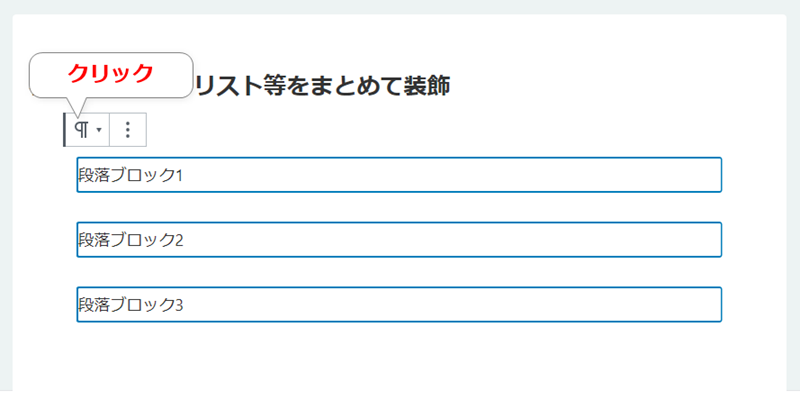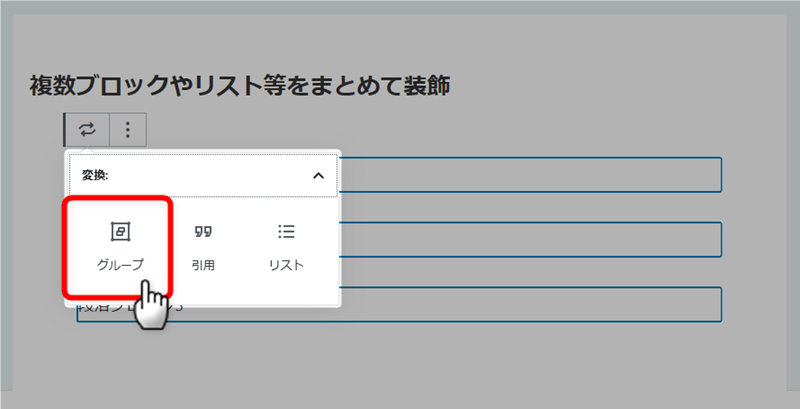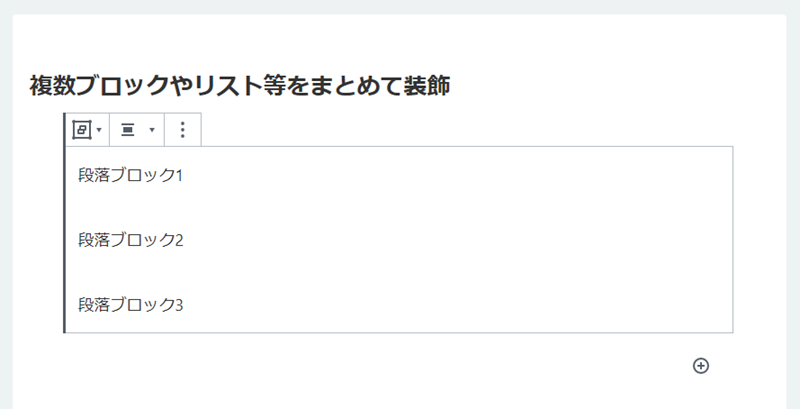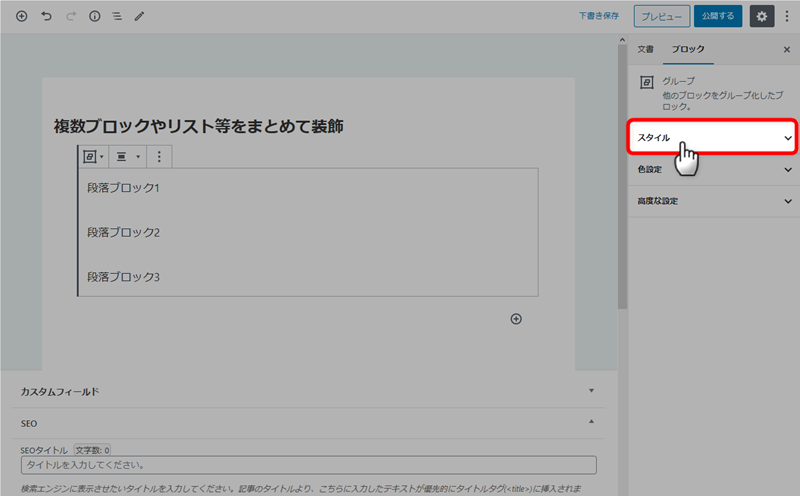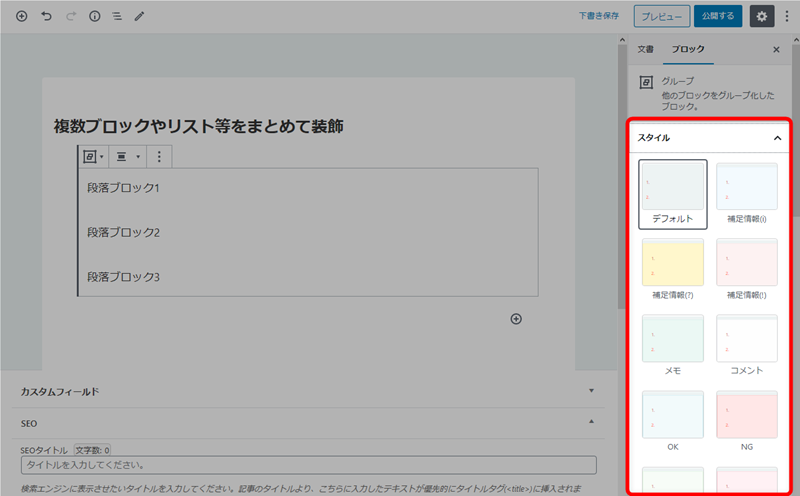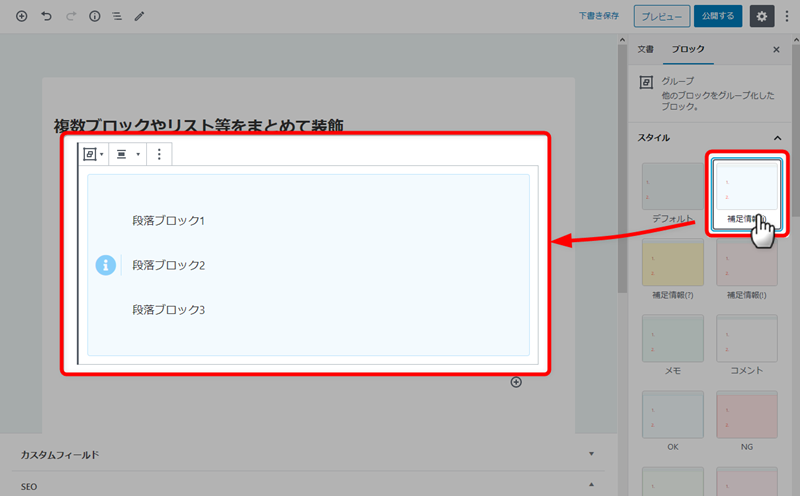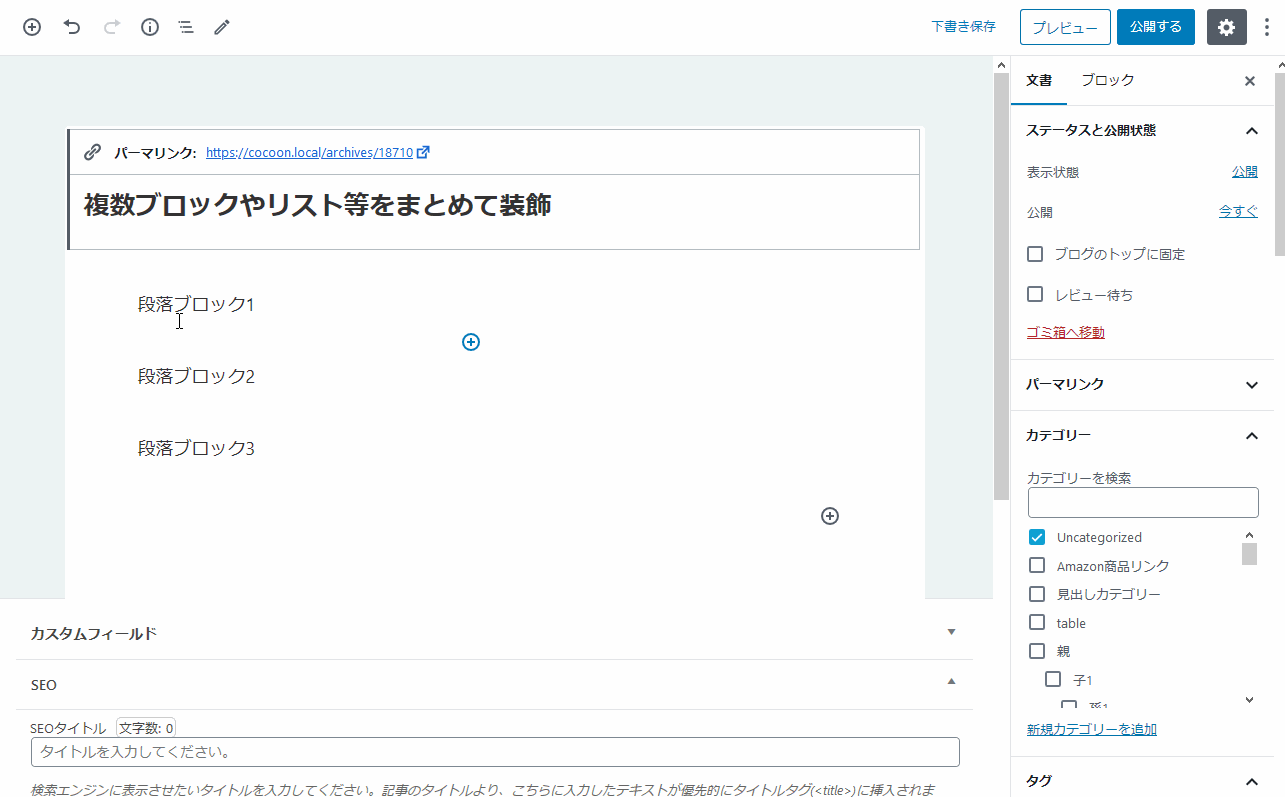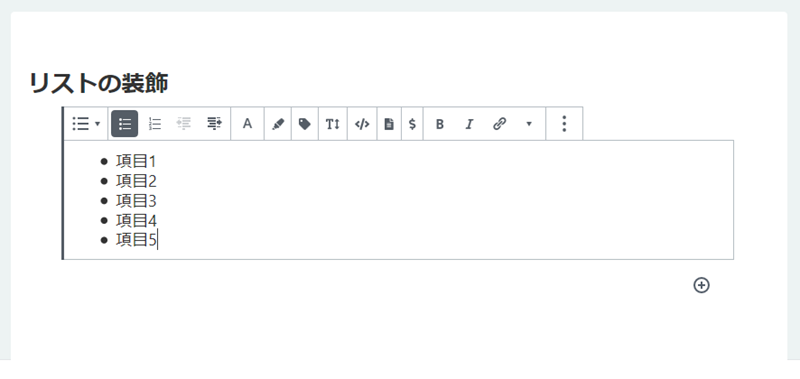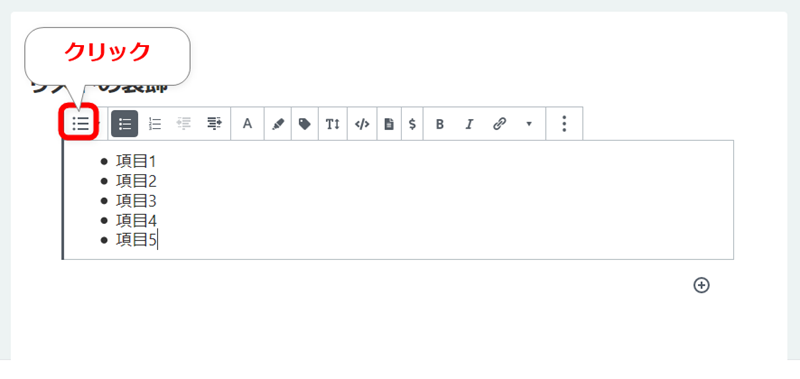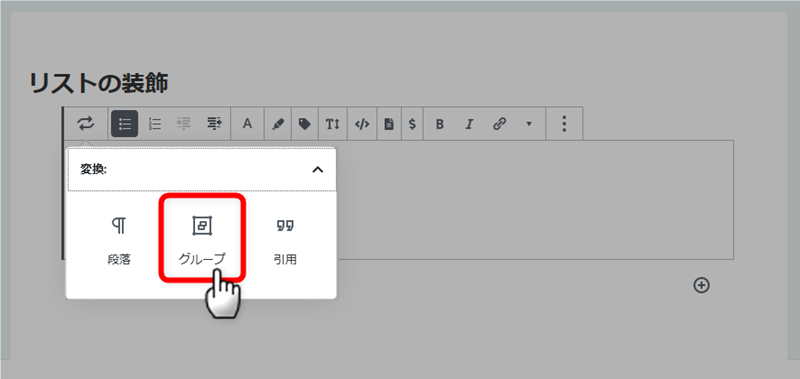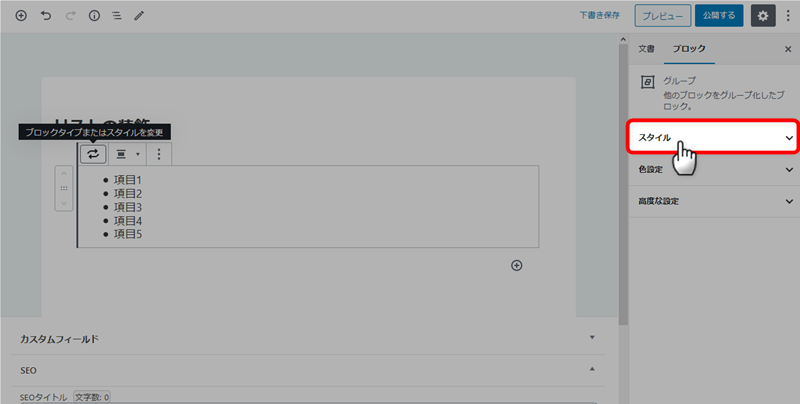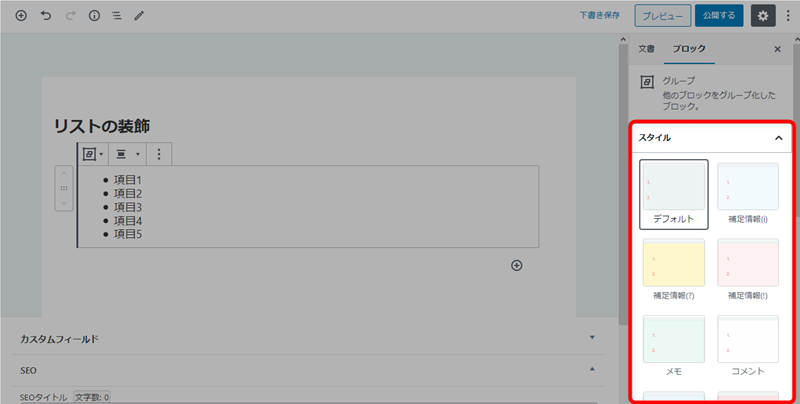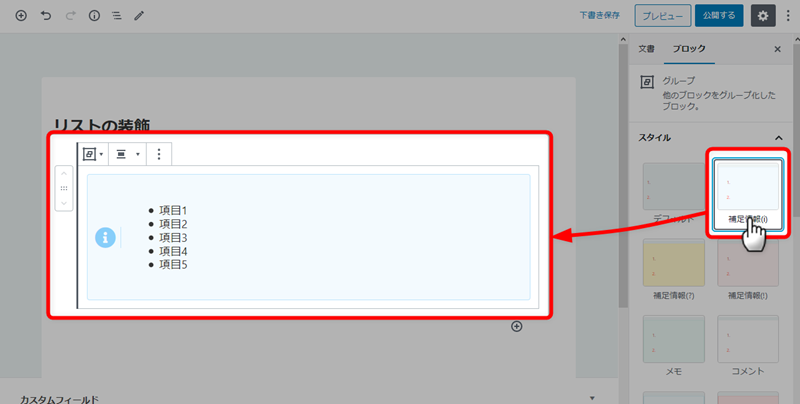ブロックエディターの「グループ」ブロックを利用することで、複数のブロックをまとめて装飾することができます。
複数ブロックをまとめて装飾
まずは本文を以下のように記入します。
次にまとめて装飾したいブロックを複数選択し「段落ブロックアイコン」をクリックします。
「変換」から「グループ」ブロックを選択します。
「グループ」ブロックを適用するとこんな感じになります。
あとは「グループ」ブロックの「スタイル」オプションを選択します。
「スタイル」オプションを選択すると以下のような装飾リストが表示されます。
装飾の中から目的のものを選択すると、以下のように「グループ」ブロックが選択した複数ブロックごと装飾されます。
一連の流れはこんな感じになります。
リストの装飾
リストの場合もまずは記入します。
「リストブロックアイコン」をクリックします。
「変換」から「グループ」を選択します。
「スタイル」オプションを選択します。
装飾一覧が表示されます。
目的の装飾を選択するとエディターに反映されます。
一連の流れはこんな感じ。
このように、複数ブロックでも、リストブロックでも、一度グループブロックに変換することで、装飾が手軽になります。